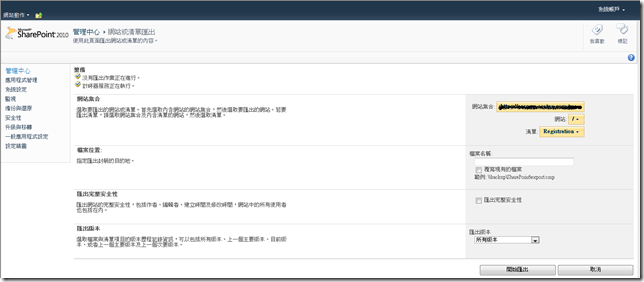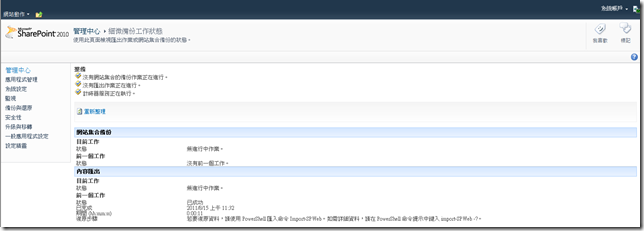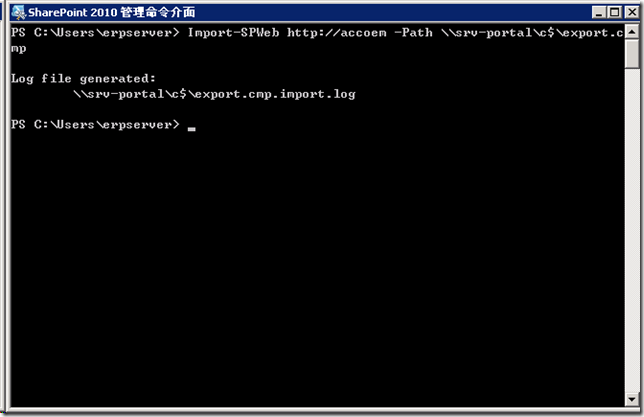匯出&匯入 清單或文件庫- SharePoint 2010 開發
匯出網站、清單或文件庫
-
在管理中心的首頁上,按一下 [備份與還原]。
-
在 [備份與還原] 頁面上,按一下 [細微備份] 區段中的 [匯出網站或清單]。
-
在 [網站或清單匯出] 頁面上的 [網站集合] 區段中,選取欲匯出的 [網站集合] 清單中的網站集合,
-
在 [網站或清單匯出] 頁面上的 [網站集合] 區段中,選取欲匯出 [網站] 清單中的網站。
-
在 [網站或清單匯出] 頁面上的 [網站集合] 區段中,選取欲匯出 [清單] 清單中的清單或文件庫。
-
在 [檔案位置] 區段中的 [檔案名稱] 方塊中,輸入要匯出清單或文件庫的共用資料夾與檔案的 UNC 路徑。檔案名稱必須使用 .cmp 副檔名。
-
當您指定所需的設定後,按下 [開始匯出]。
-
如果有收到錯誤,可以檢閱 [備份與還原工作狀態] 頁面的 [失敗訊息] 欄。您也可以在步驟 6 中所指定之 UNC 路徑下的 <文件名>.export.log 檔案中,找到詳細資訊。
雖然您可以使用 Windows PowerShell 或管理中心匯出網站、清單或文件庫,但您只能使用 Windows PowerShell 匯入網站、清單或文件庫。
匯入網站、清單或文件庫
使用 Windows PowerShell 匯入網站、清單或文件庫
-
在 Windows PowerShell 命令提示字元 (即 PS C:\>) 處,輸入下列命令
-
Import-SPWeb -Identity <Site URL> -Path <Export file name> [-Force] [-NoFileCompression] [-Verbose]詳細資訊,請參閱<Import-SPWeb>。 -
Sample :
Import-SPWeb http://site -Path export.cmp -UpdateVersions -Overwrite
參考 :